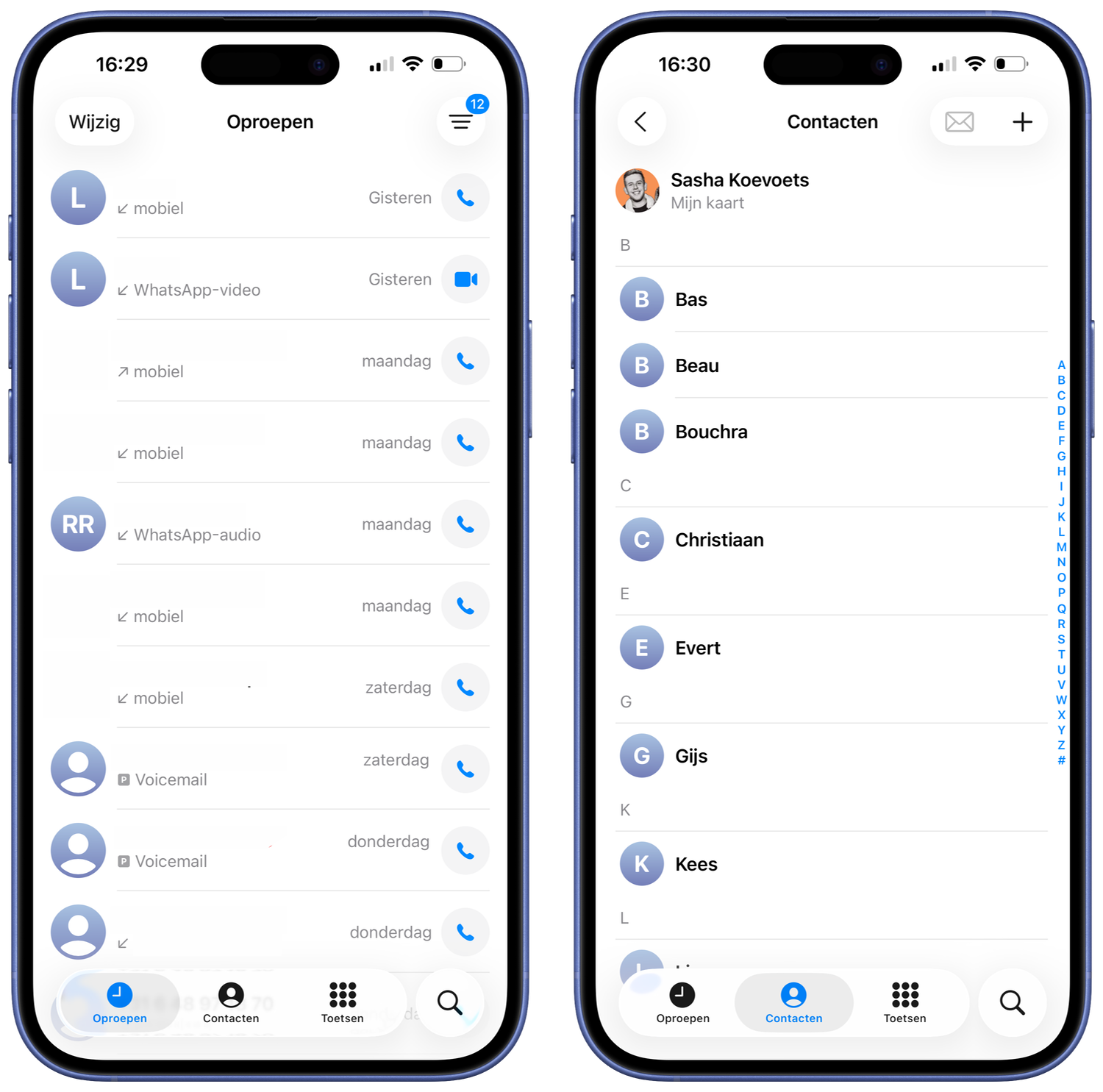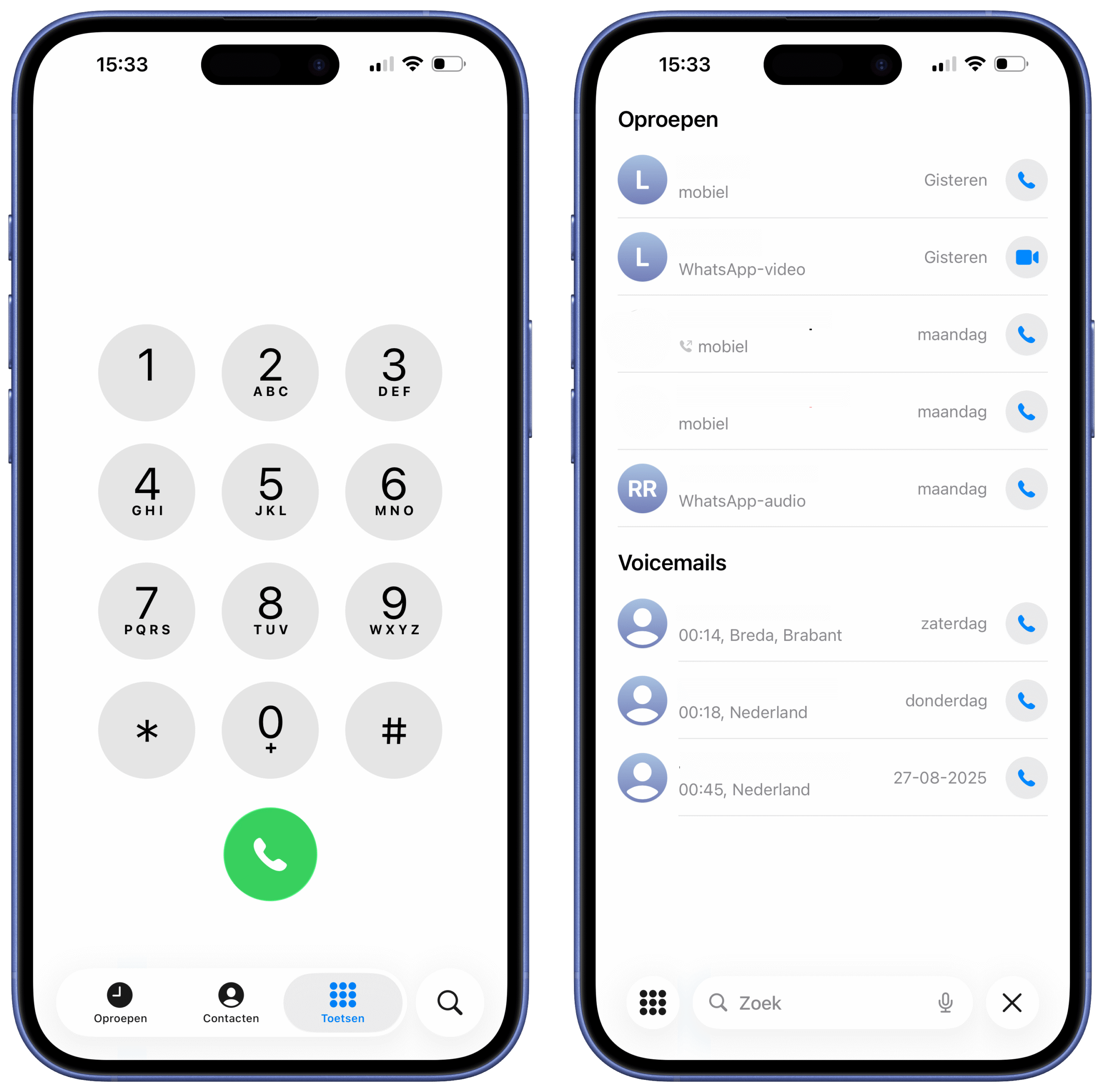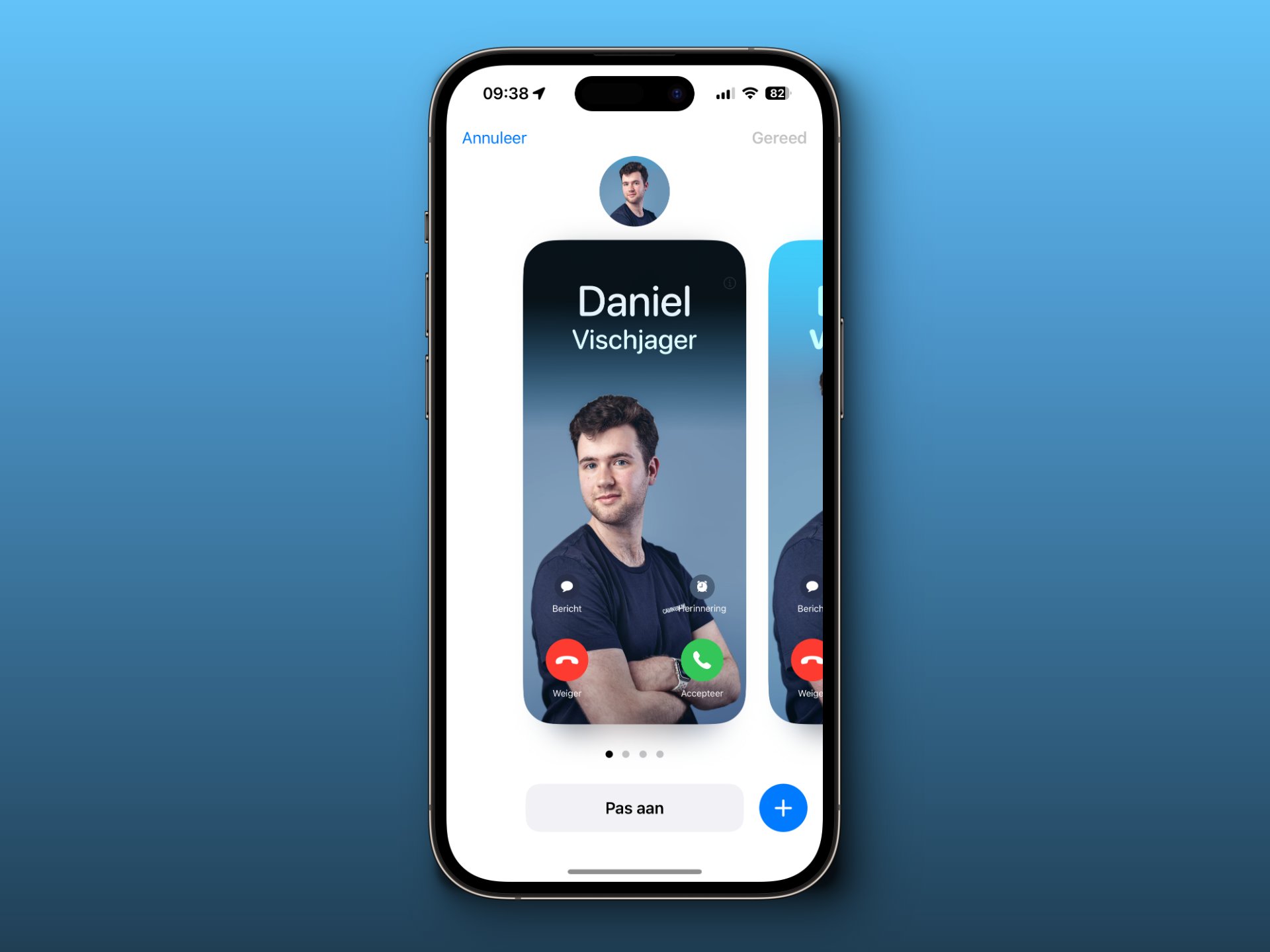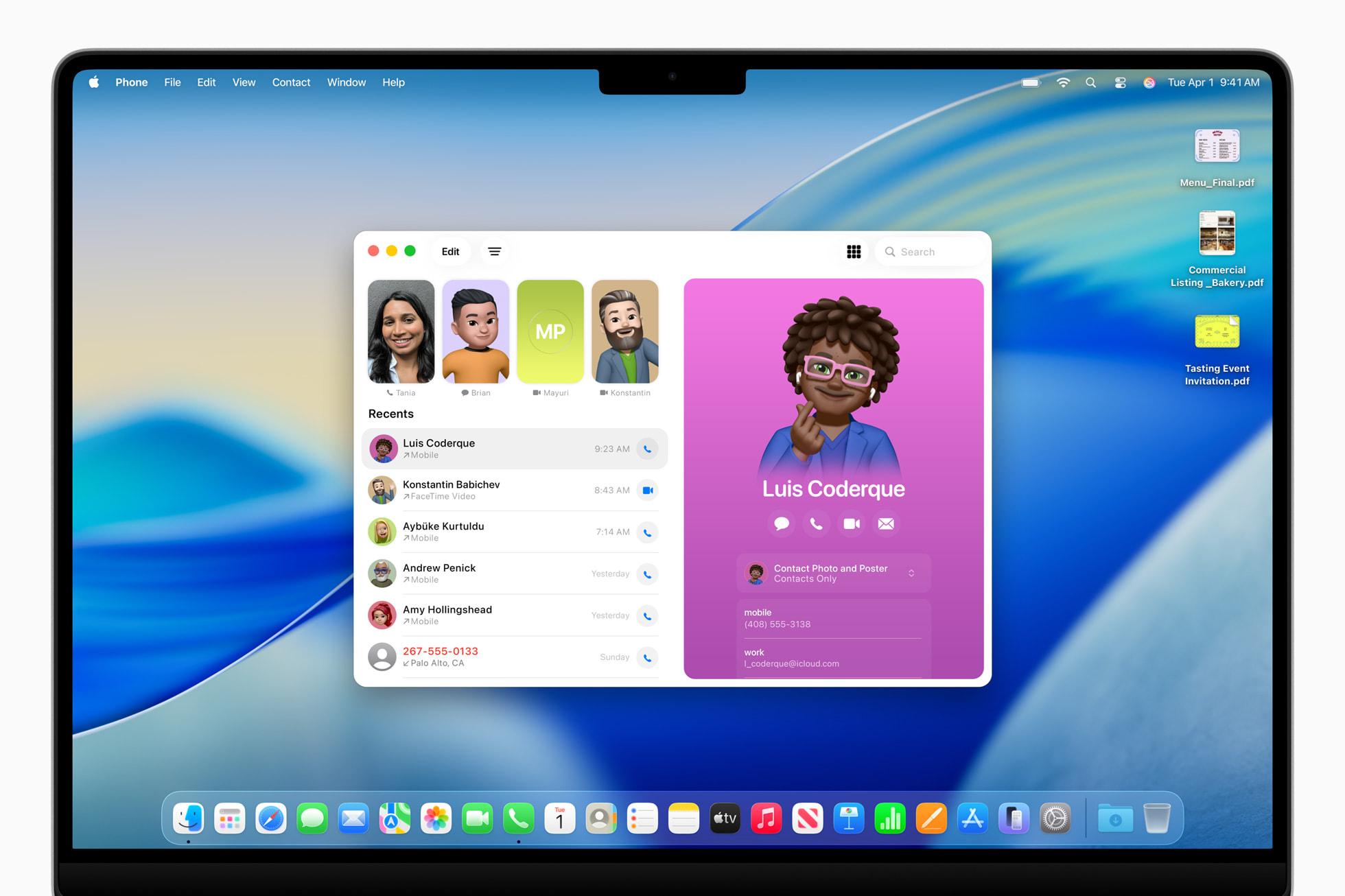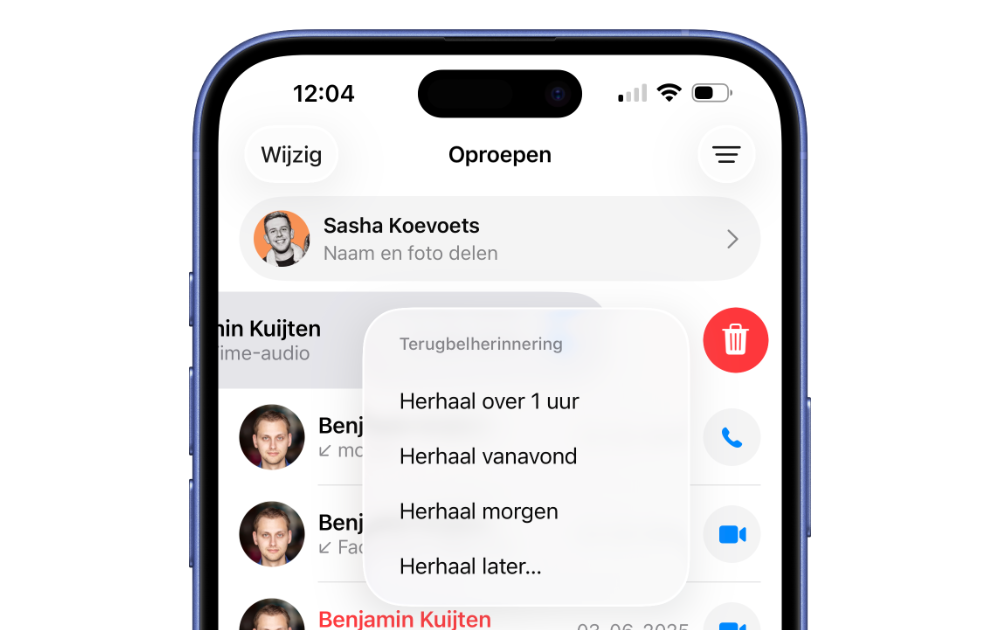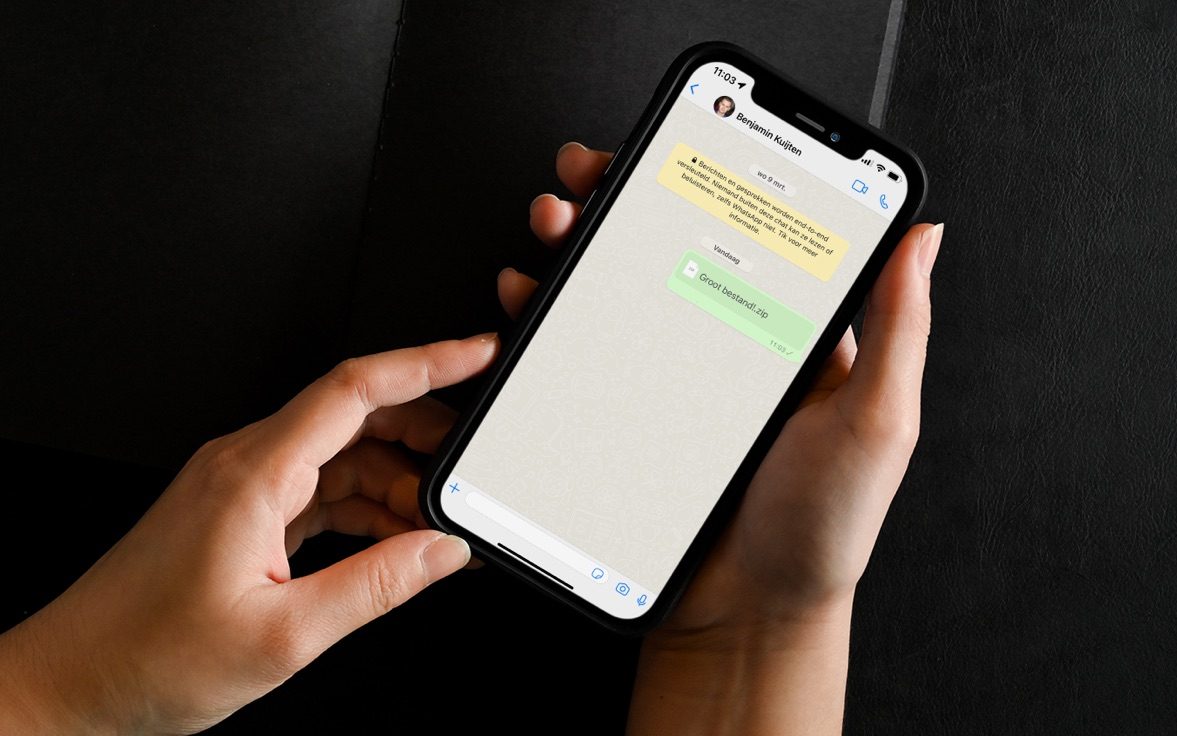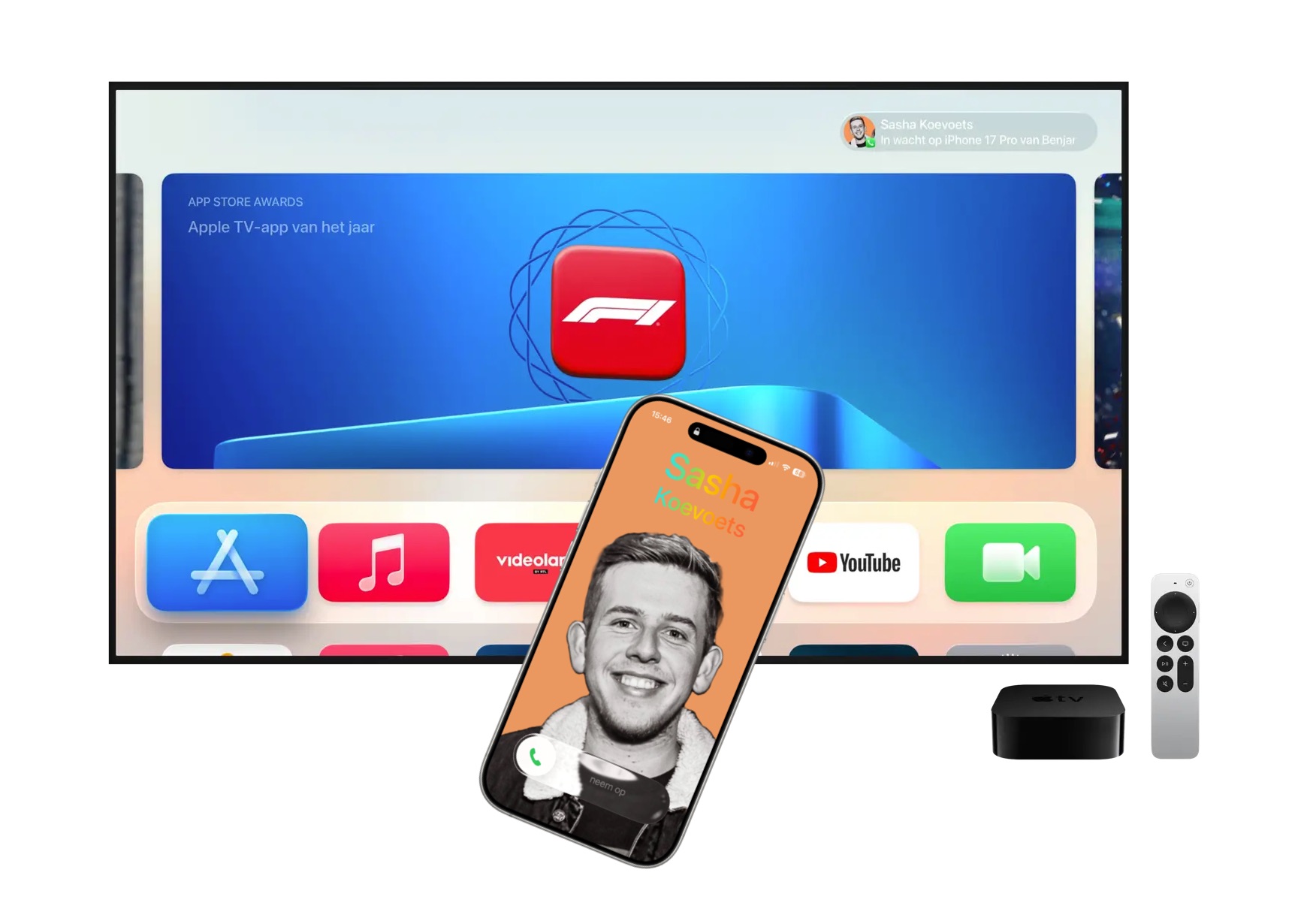Waar de iPhone in de kern begon als een (r)evolutie van de dumbphones, is deze over de jaren uitgegroeid tot een waar Zwitsers zakmes qua functionaliteiten. Van een professionele camera tot aan meetlint, veel is mogelijk met je iPhone. Eindstand is en blijft je iPhone een telefoon en de Telefoon-app heeft veel handige extra’s. Wij leggen je uit wat je ermee kunt doen!
Inhoudsopgave
De Telefoon-app
De Telefoon-app is een van de standaardapps waarmee je iPhone geleverd wordt uit de doos. Het is een app die al sinds de presentatie van de iPhone 3G in 2007 bij elke iPhone voorgeïnstalleerd is. Hoewel deze er jarenlang hetzelfde uit heeft gezien, is deze sinds iOS 26 op de schop gegaan. Wij leggen het uit aan de hand van deze nieuwe update. Wil je de klassieke weergave terug? Dan moet je onderstaande tip doorlezen en de stappen volgen.
Oproepen
Het eerste scherm dat je ziet in de Telefoon-app is het Oproepen-tabblad. Dit overzicht toont al je recente telefoongesprekken – zowel inkomend als uitgaand – uit alle hiervoor geschikte apps. Ook gemiste oproepen verschijnen hier duidelijk in beeld, zodat je snel ziet wie je terug moet bellen. Eventuele voicemails die je hebt ontvangen worden eveneens in dit overzicht weergegeven, waardoor je meteen kunt doorklikken om het bericht af te luisteren. Favoriete contacten worden groot bovenaan getoond met hun iOS contactposter, als dat is ingesteld.
Je kunt dit overzicht ook nog filteren op oproepen, gemiste oproepen, voicemails en nieuw in iOS 26 is ook dat je kunt filteren op onbekende bellers. Deze knop vind je rechtsboven. In datzelfde menu staat ook de schakelaar om weer terug te gaan naar het oude Telefoon-app overzicht.
Contacten
Dit tabblad spreekt eigenlijk voor zich: hier vind je al je contacten die je op je iPhone hebt opgeslagen. Dat kunnen lokale contacten zijn die rechtstreeks op je toestel staan, maar ook gegevens die je via andere diensten synchroniseert, zoals iCloud, Gmail of Exchange.
Je kunt ervoor kiezen om een gecombineerde lijst te bekijken, waarin alle contacten uit al je accounts gebundeld worden. Maar net zo handig is dat je ook per account kunt filteren, zodat je bijvoorbeeld alleen je werkcontacten uit Exchange of juist je persoonlijke contacten uit iCloud of Gmail te zien krijgt. Dit maakt het makkelijk om te schakelen tussen verschillende omgevingen zonder het overzicht kwijt te raken.
Daarnaast worden de gegevens netjes gesynchroniseerd met de respectievelijke diensten, zodat je wijzigingen die je op de iPhone aanbrengt ook automatisch terugziet op je andere apparaten of in de webversies van die diensten. Zo houd je je contacten altijd up-to-date, ongeacht welk account je gebruikt.
Toetsen
Een belangrijk onderdeel van de Telefoon-app is toch wel het Toetsen-tabblad. Dit is de plek waar je handmatig telefoonnummers kunt intoetsen, bijvoorbeeld als iemand je zijn nummer mondeling doorgeeft of wanneer je een nummer ziet dat je snel wilt bellen zonder het eerst als contact op te slaan. Het werkt net als een klassiek toetsenbord op een vaste telefoon: je tikt de cijfers in en start direct een gesprek met de groene belknop.
Handig is dat je iPhone tijdens het intoetsen automatisch suggesties geeft op basis van je bestaande contacten. Zo hoef je vaak niet het hele nummer in te voeren: zodra de cijfers overeenkomen met een contact in je adresboek, verschijnt die persoon bovenin beeld. Dit maakt het Toetsen-tabblad niet alleen praktisch voor losse nummers, maar ook een snelle manier om een contact te vinden en te bellen. Bovendien kun je vanuit dit tabblad eenvoudig een nieuw contact aanmaken of een bestaand contact aanvullen met het ingevoerde nummer.
Zoeken
Ten slotte beschikt de Telefoon-app ook over een zoekfunctie. Hiermee kun je vlug een bepaald contact terugvinden, zonder dat je eerst door lange lijsten hoeft te scrollen. Zodra je begint te typen, verschijnen de bijpassende resultaten direct in beeld. Dit werkt niet alleen op naam, maar ook op bijvoorbeeld telefoonnummers of zelfs delen van een contact.
Kies je een persoon uit de zoekresultaten, dan zie je meteen een handig overzicht van de recente oproepen met dit contact, inclusief gemiste gesprekken. Daarnaast kun je vanuit dit scherm direct actie ondernemen: met één tik start je een telefoongesprek of open je het volledige contactprofiel, waar je ook berichten kunt sturen of andere contactopties vindt.
(Visual) Voicemail
Als je een gemiste oproep hebt gehad, dan worden de mensen die je probeert te bereiken doorgestuurd naar je voicemail. Het kan hiervoor zijn dat je provider nog extra mogelijkheden aanbiedt zoals Live Voicemail en Visual Voicemail. De Live Voicemail is tot dusver echter nog alleen te gebruiken zolang je een Engelstalige iPhone gebruikt in de VS of Canada. In onderstaande tip lees je alles over hoe je het meeste uit je voicemail kan halen.
Visual Voicemail is een optie die in het verlengde ligt van het standaard voicemailsysteem. Hierbij krijg je een lijstje te zien van alle ontvangen voicemailberichten. Daar kun je aantikken welke berichten je wil horen. In ditzelfde scherm kun je ook met een tik voicemailberichten verwijderen, zelfs zonder ze te beluisteren. Hoe je Visual Voicemail gebruikt en hoe het eruit ziet, check je in onze tip.
Bellen met apps van derden
Sinds iOS 26 is het voor gebruikers in de EU nog iets gemakkelijker om te kiezen welke bel-app ze gebruiken. Dankzij het nieuwe TelephonyMessagingKit kunnen apps van derden voortaan niet alleen VoIP-gesprekken voeren, maar ook bellen en sms’en via het mobiele netwerk – functies die tot nu toe exclusief waren voor Apple’s eigen Telefoon- en Berichten-apps. Gebruikers kunnen zo een alternatieve bel- of berichtenapp instellen als standaard, al geldt dit alleen voor accounts en apparaten die in de Europese Unie geregistreerd zijn. Buiten de EU blijft de functionaliteit beperkt tot Apple’s apps. Er is momenteel nog geen (bekende) app die hier gebruik van maakt.
Deze stap bouwt voort op wat al eerder mogelijk was via CallKit. Dat framework maakt het voor apps als WhatsApp, Telegram en Signal mogelijk om VoIP-gesprekken naadloos te integreren in de iPhone-ervaring: inkomende oproepen verschijnen op het toegangsscherm, gesprekken worden opgenomen in de recente oproepenlijst en je kunt direct vanuit je contacten bellen via een derde partij.
T9-toetsenbord Telefoon-app
Wie nog met de Nokia’s van vroeger gewerkt heeft, kent de term T9-toetsenbord nog wel. Deze afkorting staat voor Text on 9 keys, waarbij je 9 toetsen hebt om een letter mee aan te duiden. Je tikt hierbij eenmaal op een letter die je wil typen en je telefoon maakt er een woord van. Vergelijkbare technologie zit ook in de Telefoon-app op je iPhone.
Je kunt ervoor kiezen om aan de hand van de naam van je contact in te tikken op dezelfde manier snel de juiste contact te kunnen selecteren. Hoe je het T9-toetsenbord inschakelt in je Telefoon-app lees je in onderstaand artikel.
Contactposters tijdens het bellen
Sinds iOS 17 heeft de iPhone zogenaamde Contactposters gekregen. Deze contactposters zorgen ervoor dat het contact dat je hebt opgeslagen mooi weergegeven wordt. Je kunt hiervoor kiezen om een foto van jezelf of een Memoji te laten zien. Verder kun je dit scherm helemaal naar wens aanpassen, waarbij je zowel het lettertype, de achtergrond als de kleur kan wijzigen. Zo stel je een contactposter in.
Doorkiesnummers bellen
Bel je een nummer waarbij je al weet dat je een doorkiesnummer moet indrukken om de juiste persoon aan de lijn te krijgen? Dat kun je al voor het bellen intoetsen met de iPhone. Zo hoef je niet zelf door het hele menu te gaan. Hoe je dat doet, lees je in onze tip over doorkiesnummers bellen.
Telefoon-app in macOS Tahoe en iPadOS 26
Sinds macOS Tahoe en iPadOS 26 staat de Telefoon-app ook op de Mac en iPad. Het is daarmee mogelijk om een gesprek te starten. Hiervoor hoef je je iPhone dan niet meer te pakken, hoewel deze alsnog wel in de buurt moet zijn om daadwerkelijk het mobiele netwerk te gebruiken.
Voorheen was het al mogelijk om gesprekken aan te nemen, te voeren en op te hangen op deze apparaten, maar dat was altijd als verlengstuk van je iPhone door Continuïteit. Dit is echt een losstaande app, die zelfstandig kan gebruikt worden.
Terugbelverzoeken inplannen
In iOS 26 heeft de Telefoon-app nog een handige nieuwe functie gekregen: de terugbelherinnering. Heb je even geen tijd om je telefoon op te nemen, dan kun je tijdens het ontvangen van een gesprek een belherinnering zetten. Ook als de beller al heeft opgehangen kun je dit nog doen in de Telefoon-app. Je kunt voor deze herinnering kiezen tussen 1 uur, vanavond, morgen of een eigen keuze. Hoe je de terugbelherinnering instelt, lees je in onderstaande tip.
Telefoon
Met de Telefoon-app op de iPhone kun je bellen, maar er zit veel meer in! Zo kun je een wisselgesprek voeren of het telefoongesprek op je iPad of Mac beantwoorden, reageren met een tekstbericht, anonieme bellers blokkeren en nog veel meer. Met een contactposter voor je nummer bepaal je zelf hoe je in beeld verschijnt als je andere belt. En met NameDrop kun je telefoonnummers uitwisselen met onbekenden. Hieronder zie je wat er allemaal mogelijk is.